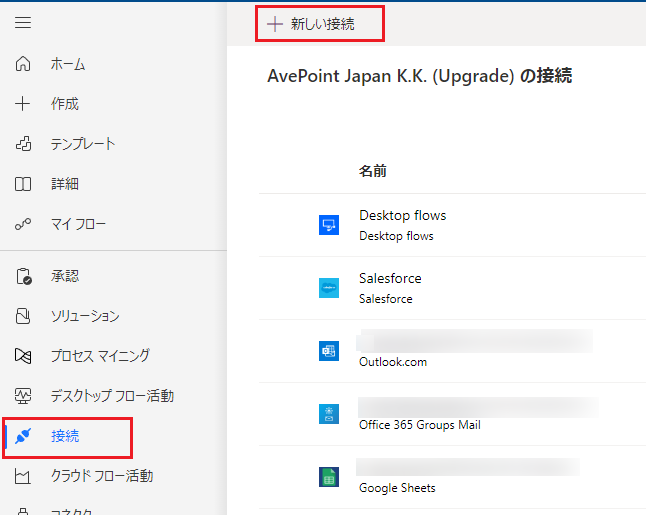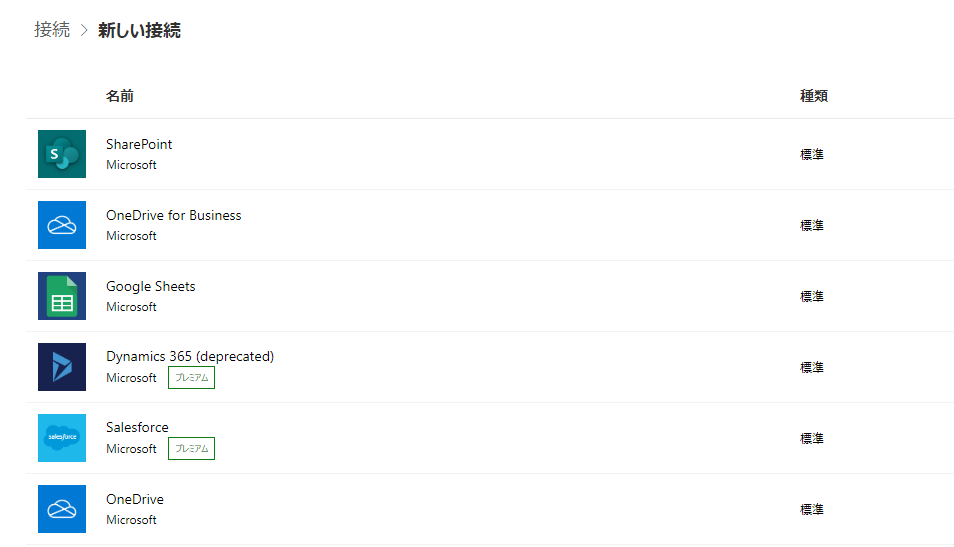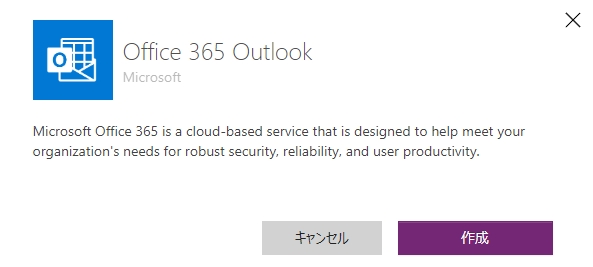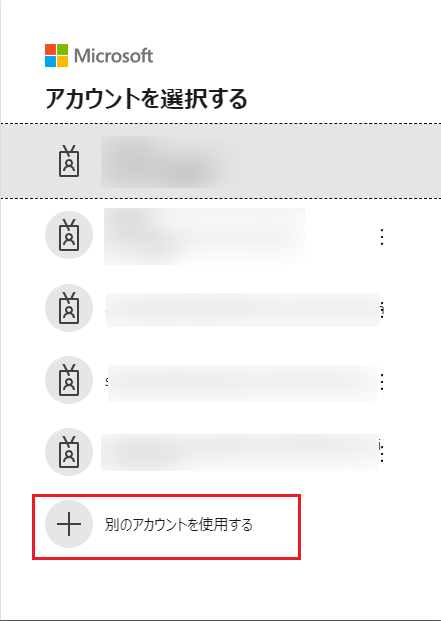フロー
•正常にインポートすることを保証し、移行元と移行先間の Power Platform 接続を一致にするには、移行先サービス アカウントを使用して、移行元接続と同じユーザーおよび同じタイプを持つ接続を事前に移行先に作成します。(詳細の説明については、以下の 移行先サービス アカウント用のエンド ユーザーの接続の作成方法 セクションを参照してください。)
例えば、エンド ユーザー A はユーザー A の Office 365 Outlook 接続を使用して移行元のフローを作成します。以下の場合に基づいて、異なるフローの移行結果を取得することができます。
o 移行先サービス アカウントにはユーザー A の Office 365 Outlook 接続が存在する場合、Fly は移行先でその接続を使用してフローを作成します。移行先フローのトリガーおよびアクション パラメーターは移行元フローと同じになります。
o 移行先サービス アカウントにはユーザー A の Office 365 Outlook 接続が存在しない場合、Fly は移行先で移行先サービス アカウントの接続を使用してフローを作成します。移行先フローのトリガーおよびアクション パラメーターは移行元フローと異なります。
この問題を解決するには、以下の説明を参照してください。
ユーザー A で マイ フロー ページに移動します。
フローを編集して、移行先サービス アカウントの接続をユーザー A の接続に変更します。
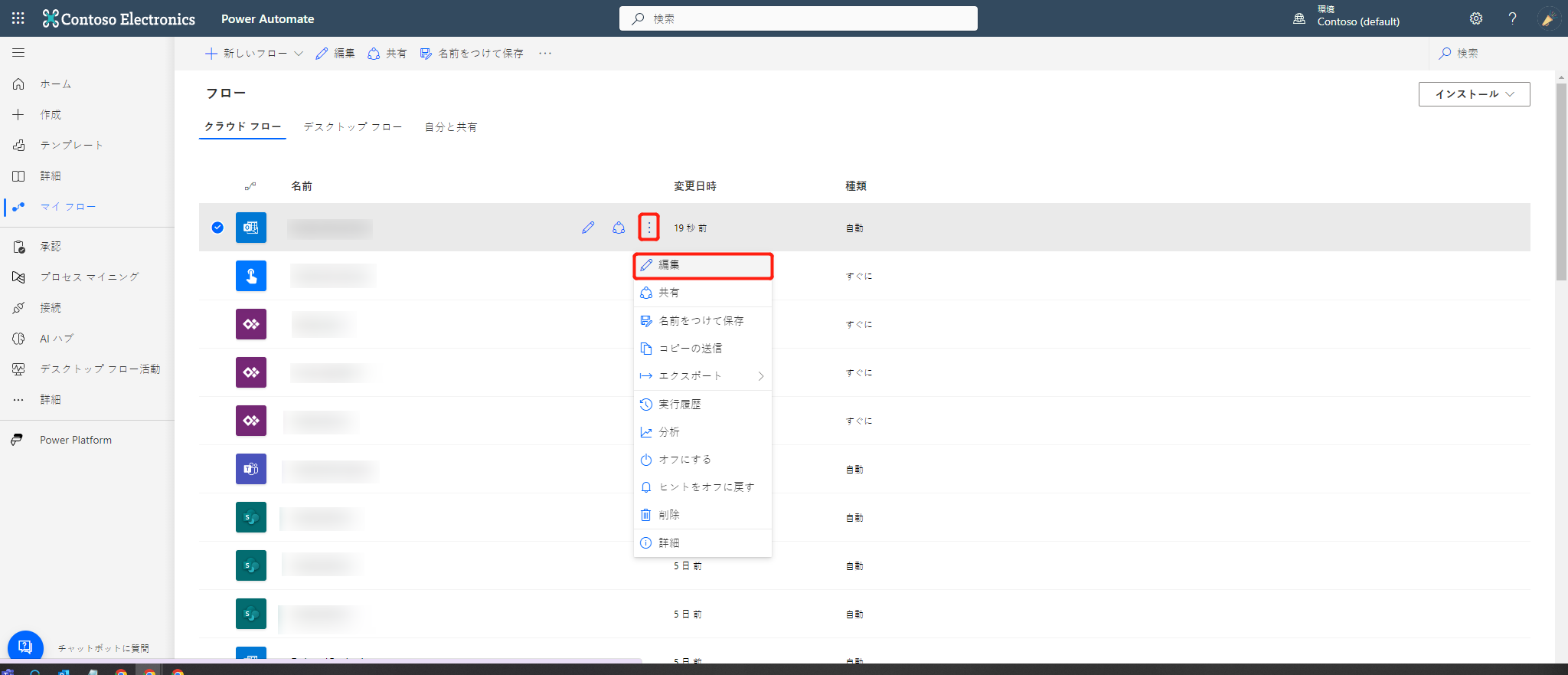
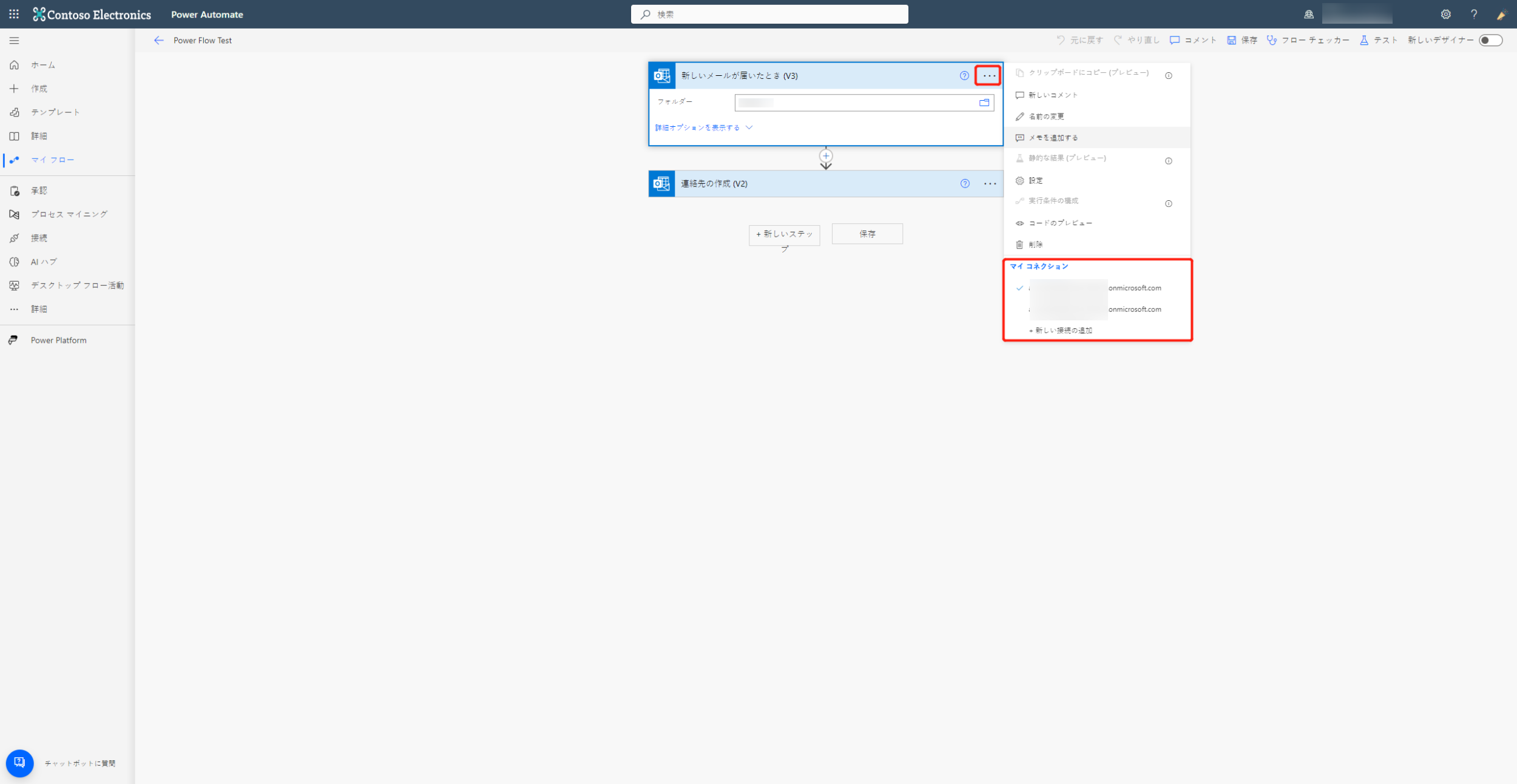
パラメーターを移行元と同じものに変更します。
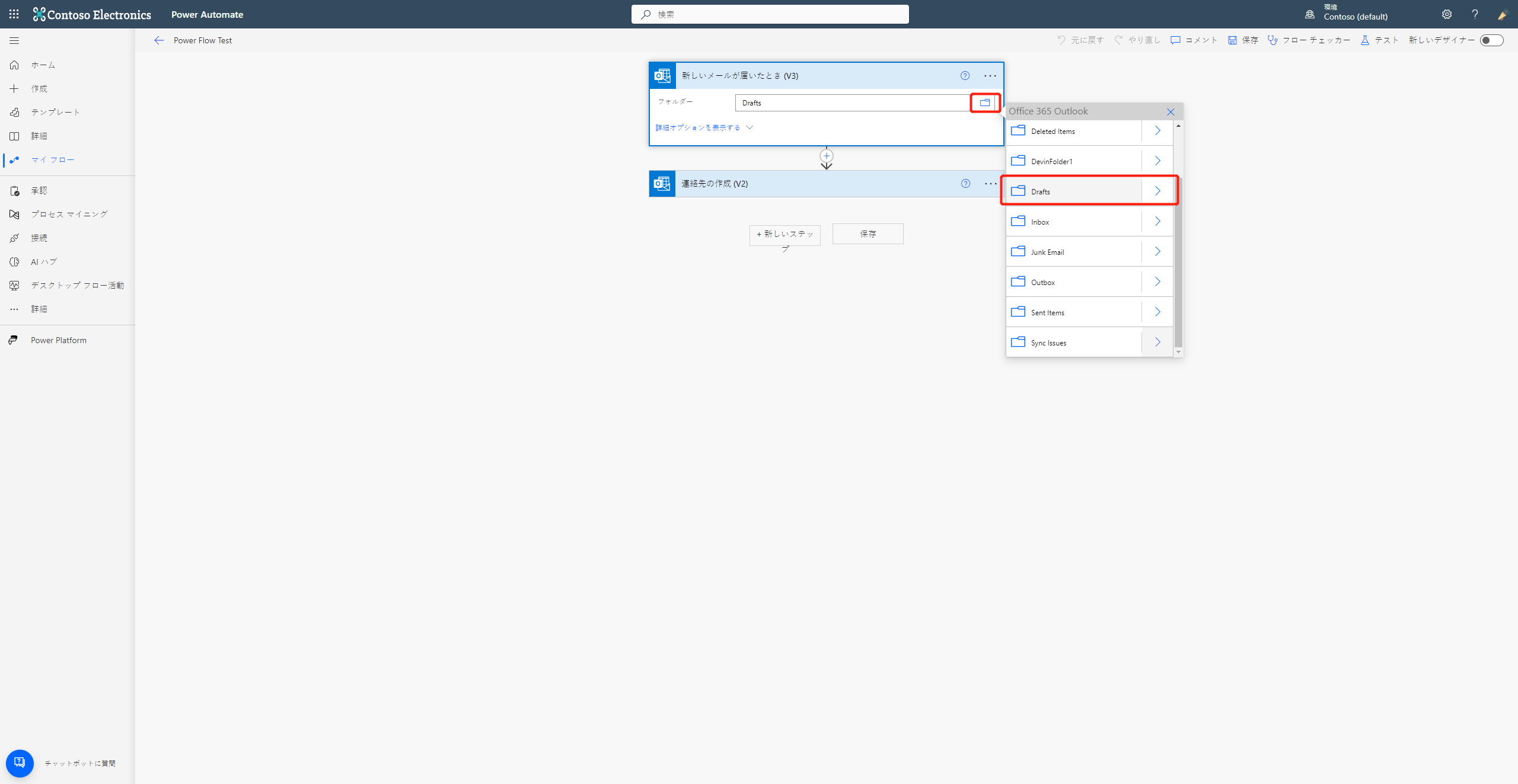
*注意: この場合、フローの所有者が移行先サービス アカウントです。
•移行元トリガー / アクション パラメーターで構成されているオブジェクトが移行先で見つけることを確認してください。例:
o パラメーターがサイト コレクションおよびリストで構成されている場合、移行先には移行元サイト コレクションの URL と同じ関連 URL を持つサイト コレクションが存在しており、かつ移行元リストと同じタイトルのリストが存在する必要があります。
*注意: 移行先には同じ相対 URL を持つ SharePoint サイト コレクションが存在しない場合、移行ポリシーで移行元サイト コレクションのサイト マッピングを構成することができます。
o パラメーターがチームおよびチャネルで構成されている場合、移行先には移行元チームのメール アドレスと同じチームが存在しており、かつ移行元チャネルと同じ名前を持つチャネルが存在する必要がります。
*注意: 移行先には同じメール アドレスを持つチームが存在しない場合、移行ポリシーで移行元チームのチーム マッピングを構成することができます。
o パラメーターが Exchange メールボックス フォルダーで構成されている場合、移行先メールボックスには移行元フォルダーと同じ名前のフォルダーが存在する必要があります。